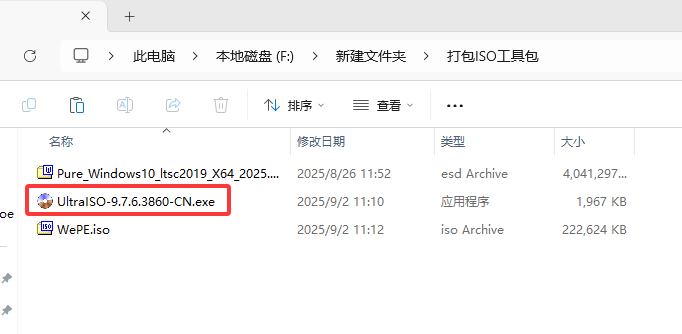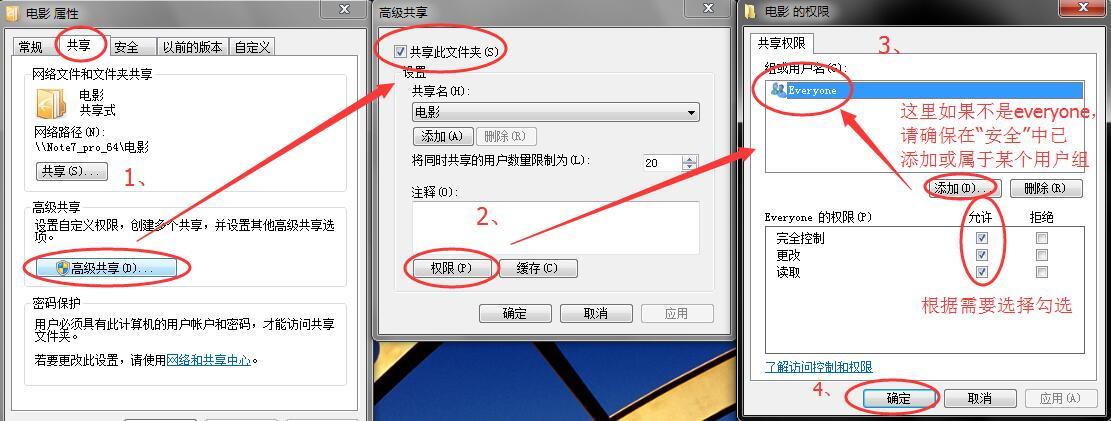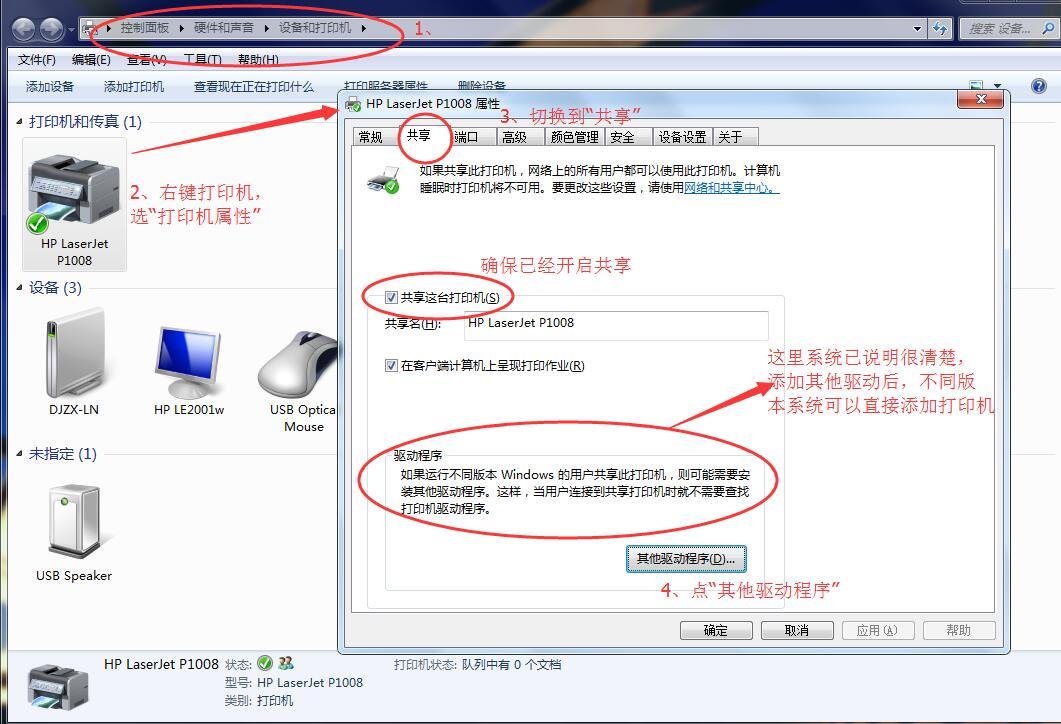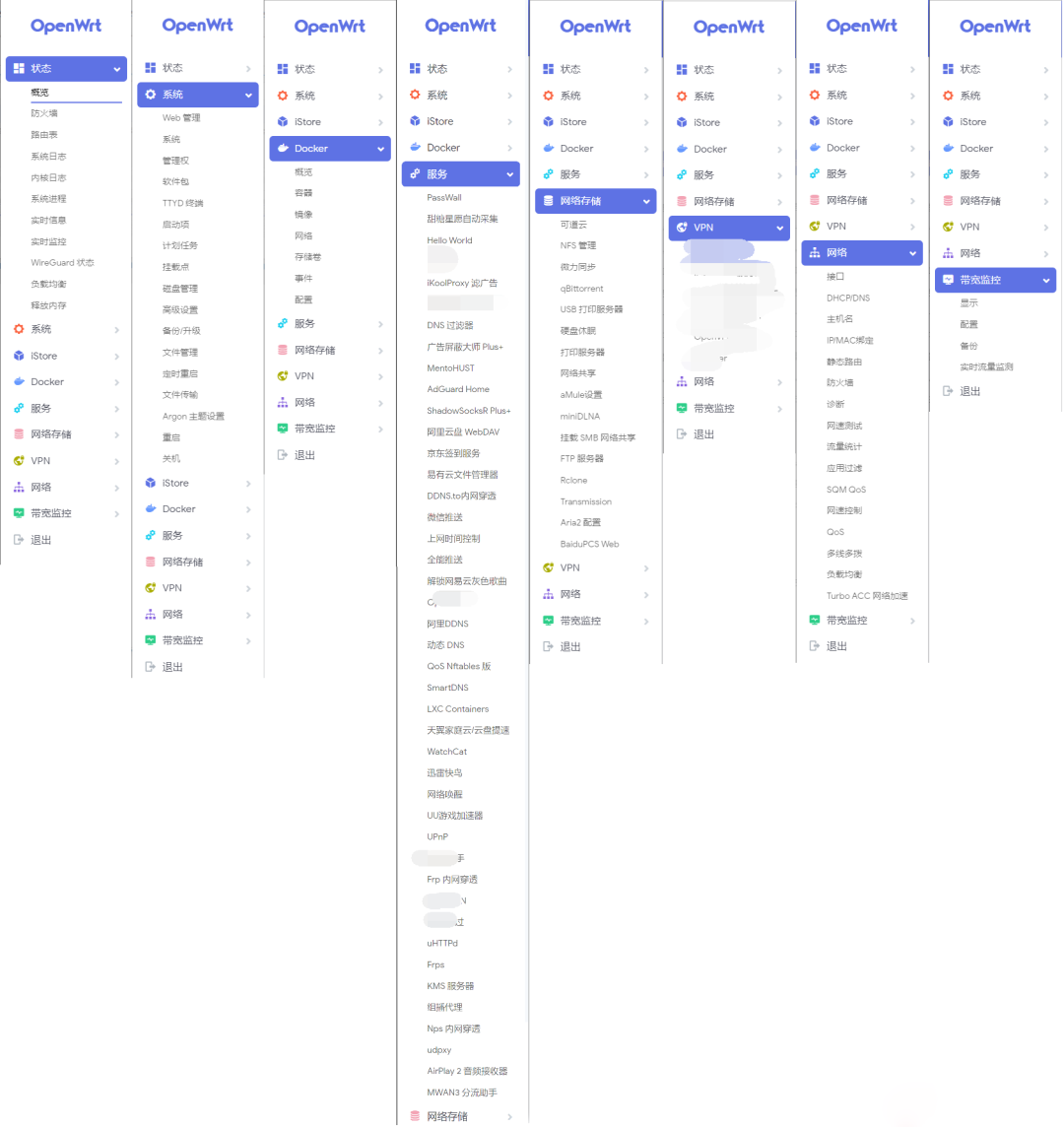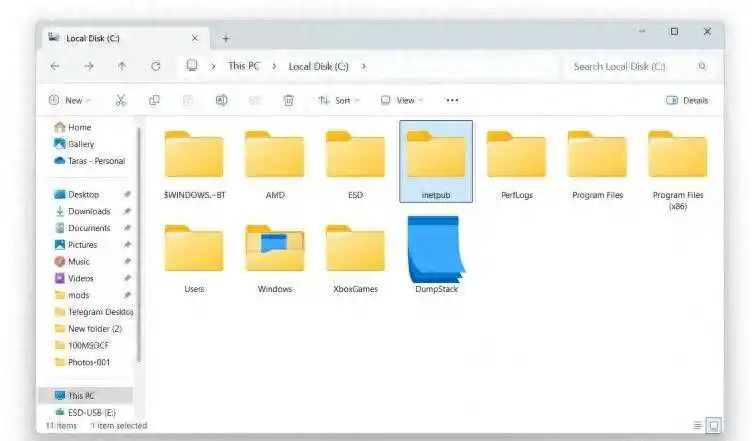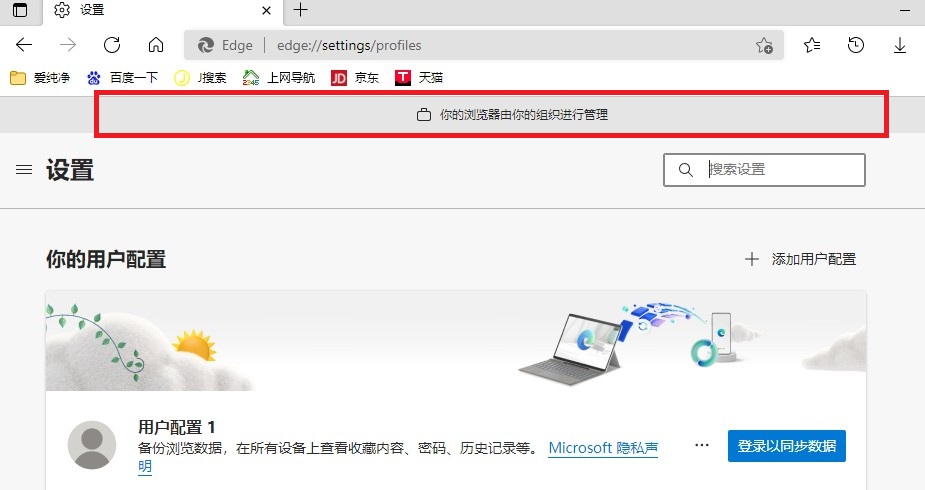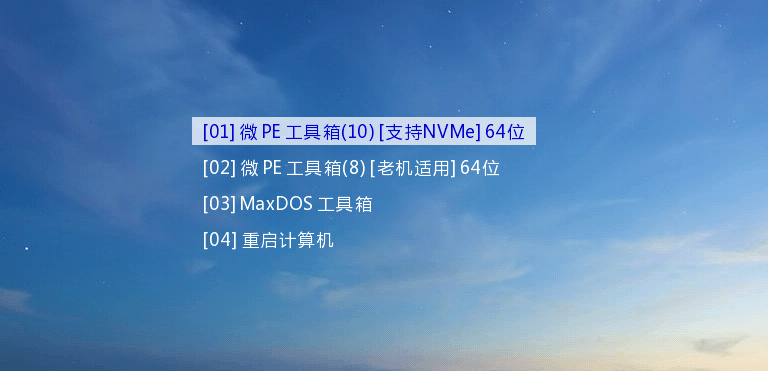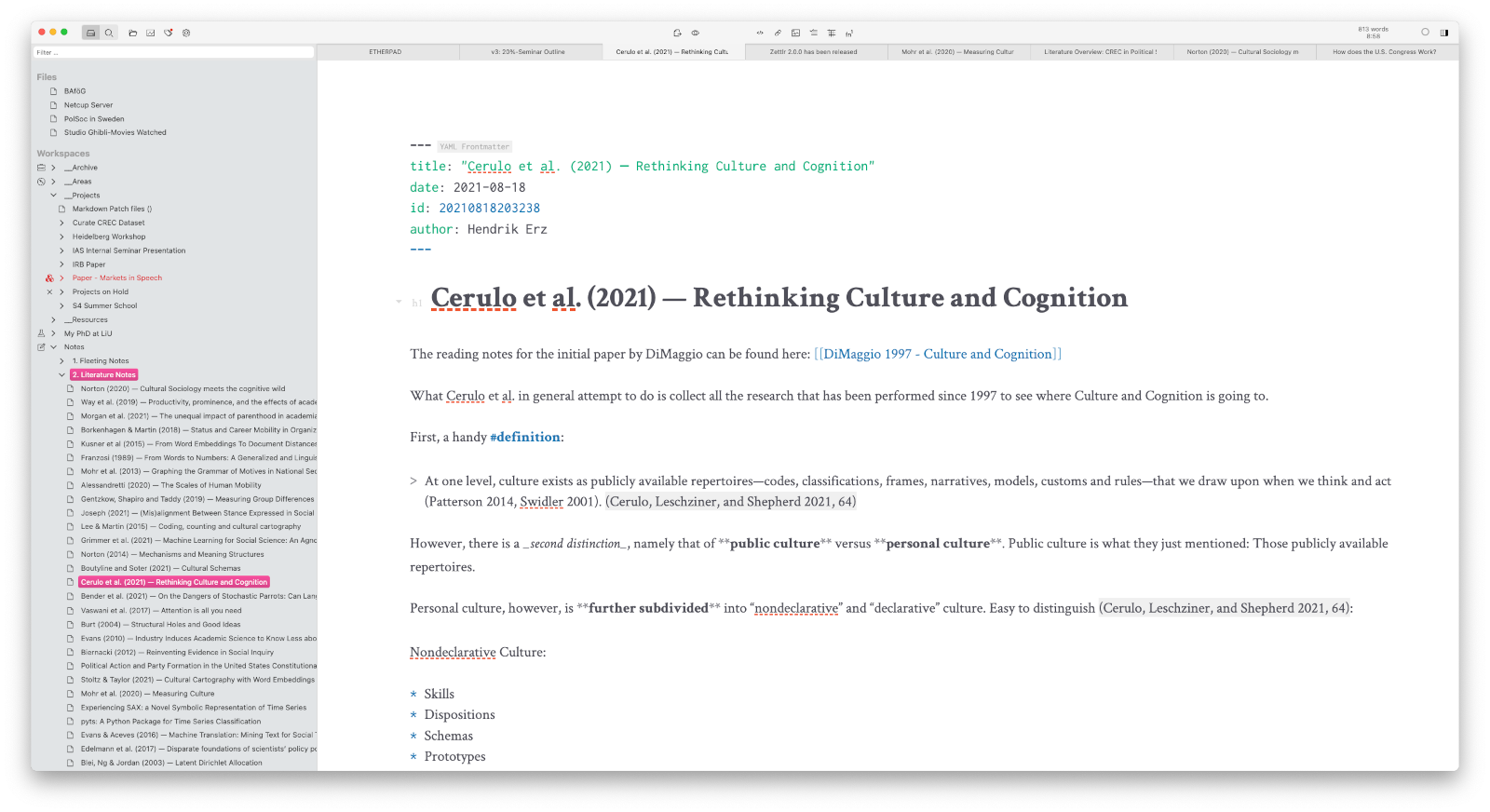最近想要在你的OpenWrt设备上实现云盘挂载功能吗?别担心!我们为你带来了绝对好用的方法,让你的OpenWrt变身为利用云盘的神器!
rclone是一个用于管理云存储的命令行程序。它允许用户在不同的云存储服务(如Amazon S3、Google Drive、Microsoft OneDrive等)之间进行文件传输、同步和管理。用户可以使用rclone来备份本地文件到云存储,也可以在不同的云存储服务之间同步文件。rclone支持很多不同的云存储服务,并且提供了广泛的功能,例如加密、断点续传、带宽限制等。
今天我们将和大家一起学习如何使用luci-app-rclone插件,以阿里云盘为例子,轻松享受到云端数据挂盘的便利。在进行操作之前,确保你的路由器已经刷了比较好用固件(演示固件来源于openwrt.ai)。并且通过luci-app-aliyundrive-webdav插件把阿里云盘成功挂载为WebDAV模式。接下来,我们将按照以下步骤进行操作:
Step 1: 登录你的OpenWrt路由器后台,并进入”系统” -> “软件包”,确保你已经更新了opkg包列表。

Step 2: 在软件包列表中搜索并安装”luci-app-rclone”,安装完成后,你将在LuCI界面的应用列表中找到它。

Step 3: 打开“存储”-“Rclone”进入rclone服务设置界面,勾选 启动 rclone 后台服务 保存并应用,启动rclone服务。

Step 4: 启动成功后,点击Webui React,第一行输入rclone后台服务的地址:http://路由器IP:5572,然后依次输入账号,密码登录rclone前端控制页面。

Step 5: 在“Config”选项下点击“Create a new Config”创建一个新的配置,Name of this drive (For your reference)填入你想要的配置名称,这里设为aliyun,Select下拉选择WebDAV(这个就可以匹配之前的设置),然后点击Next。

Step 6: 这里你可以配置你的WebDAV的配置信息,URL填入你的openwrt配置的aliyundrive-webdav的访问链接,如http://路由器IP:8080。Name为服务商名称,填入other.name和Password不是必填的,可以自行配置。Bearer token 不需要填写。然后点击Next提交。在做Update更新配置时,URL会被标红,重新填写一次即可。

Step 7: 配置完成后,你可以点开Explorer打开查看是否能看到阿里云盘的内容,正常显示表示配置正确。

Step 8: 配置完成后,到Mounts页面通过Create new mount创建挂载配置,Fs选择aliyun,点下Open,在Mount Point填入挂载点/mnt/aliyun(/mnt/aliyun为我通过tty终端创建的目录,并赋予权限777),AllowOther要选为yes,其他参数根据需要选择,点击最下面的Create挂载完成。
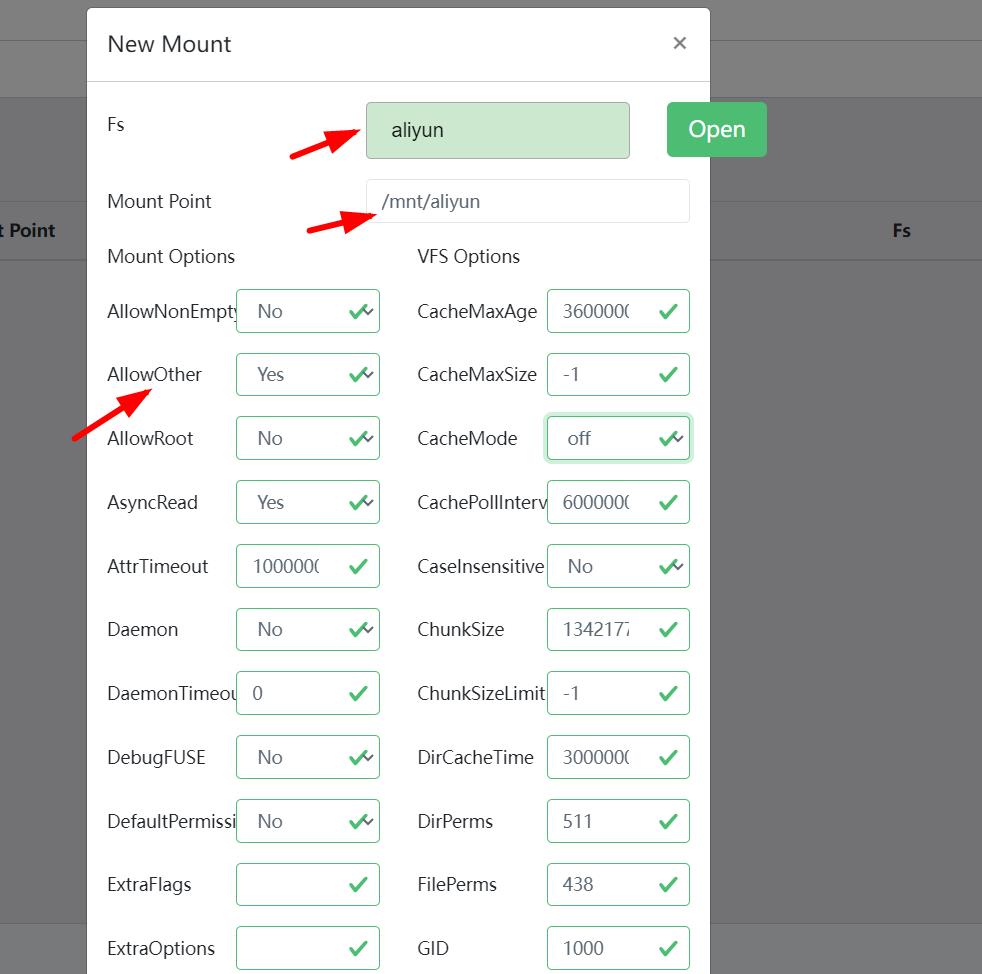
正常情况应该是可以到挂载点看到的,我这里出错,找了很多资料未找到解决办法,但初步判断是运行rclone服务的用户不是root,导致权限不足。于是想了办法通过rclone命令来机启动挂载。打开“系统”-“启动项”,在“本地启动脚本”添加如下内容:
rclone mount aliyun:/ /mnt/aliyun –config /etc/rclone/rclone.conf –cache-dir /tmp –allow-other –vfs-cache-mode writes –allow-non-empty > /tmp/rclone.log 2>&1 &

保存后重新启动openwrt路由器,成功挂载阿里云盘到openwrt上(在“系统”-“挂载点”的已挂载的文件系统查看)。

通过luci-app-rclone,你不仅可以实现简单的云盘挂载,像本地一般使用,还可以进行高级的云端操作,如备份、下载等功能,让你的OpenWrt变得更加强大实用!
快来试试吧,相信你一定会被它的便利功能所惊艳!记得收藏本文,以便随时查看操作步骤哦!💼